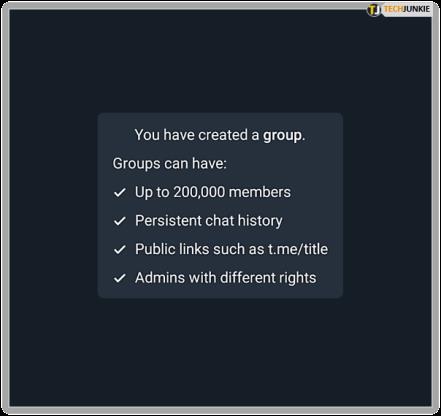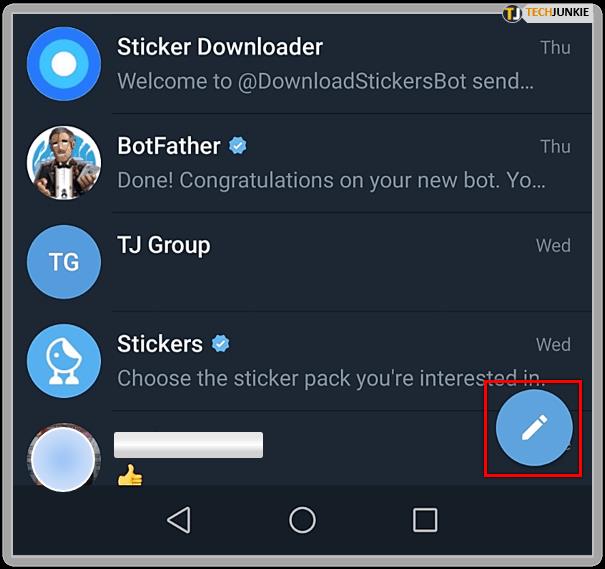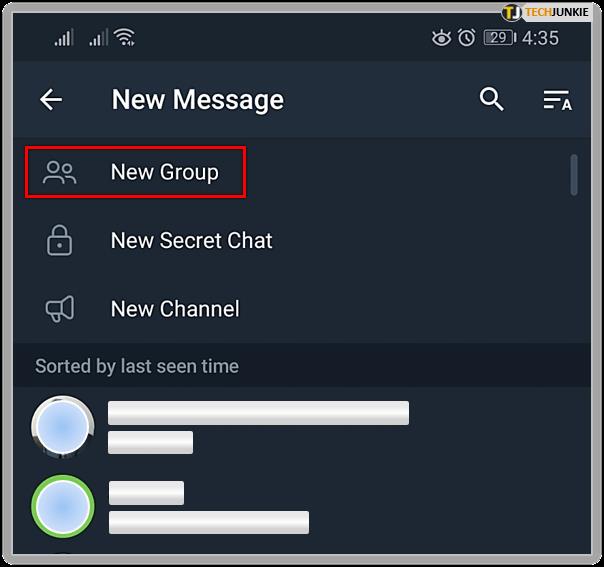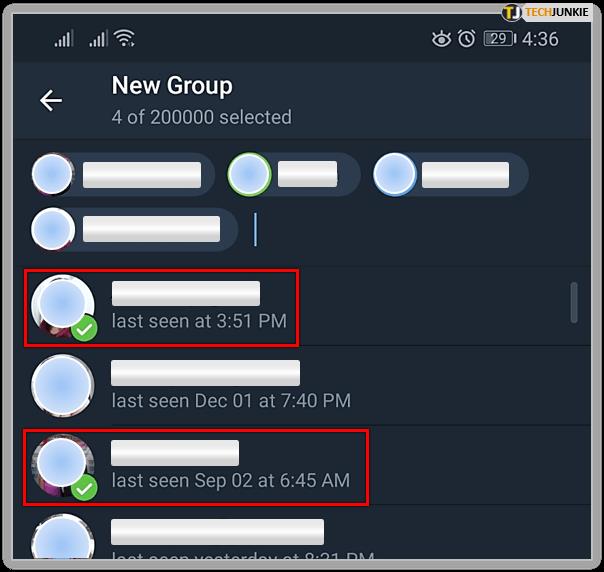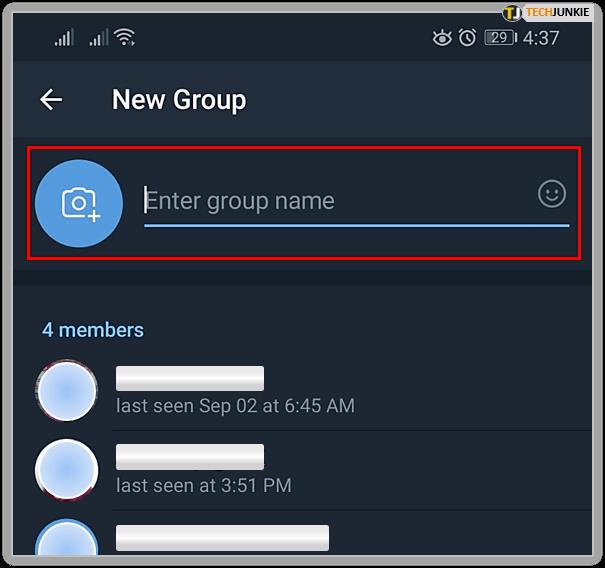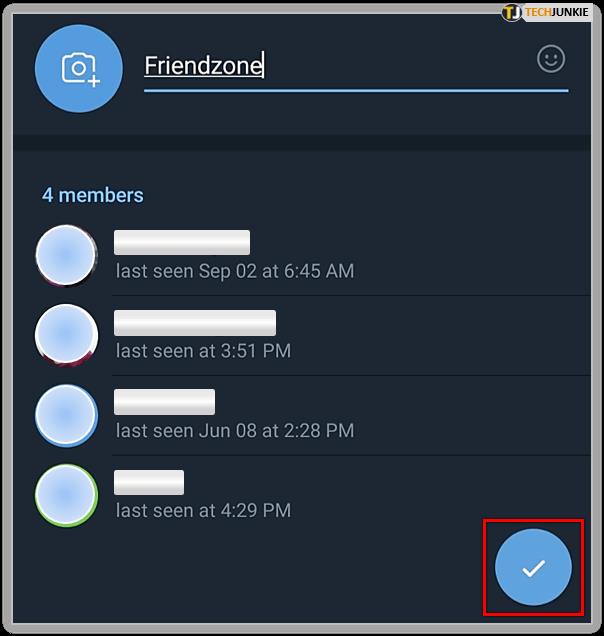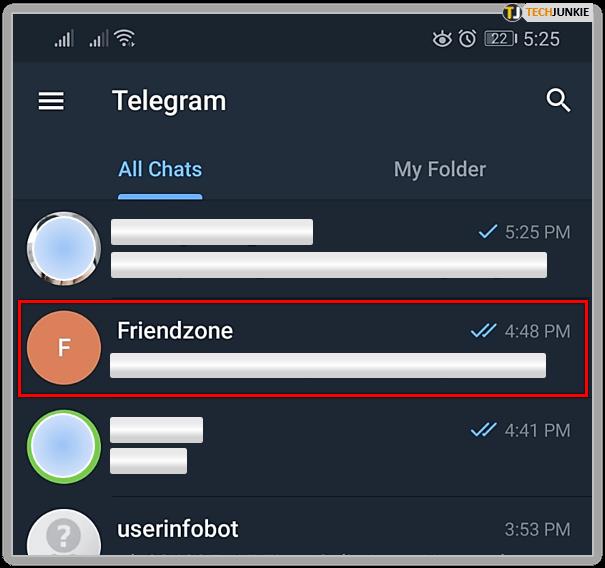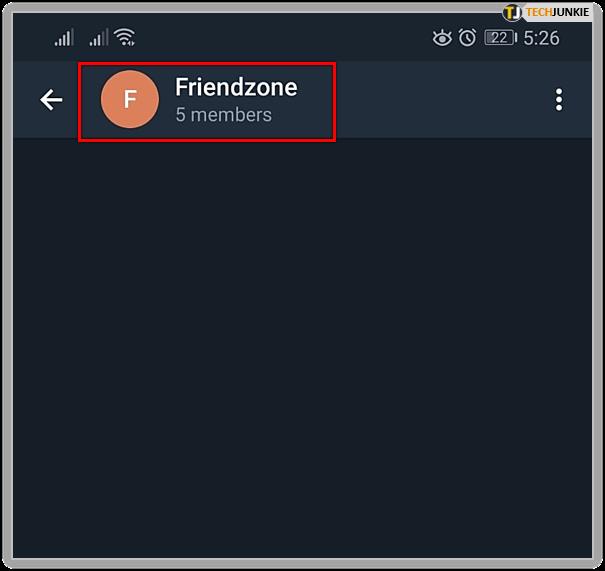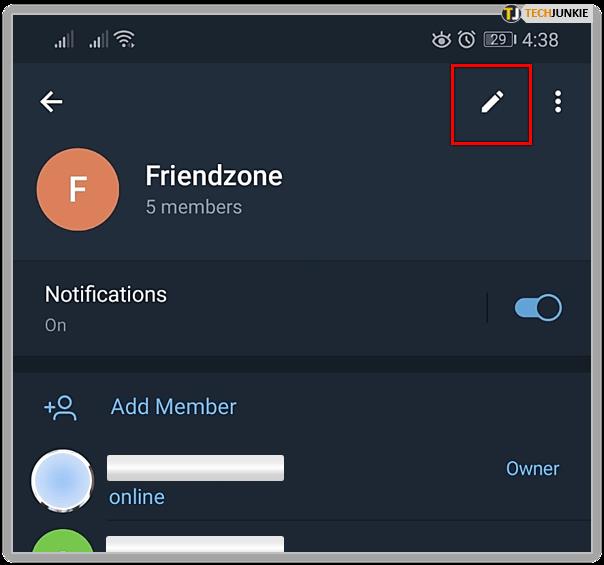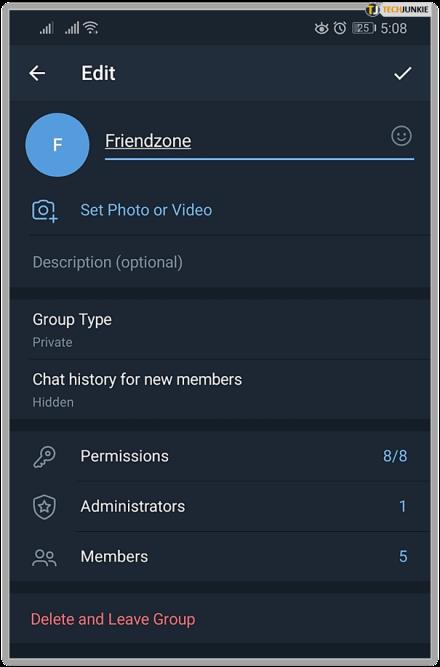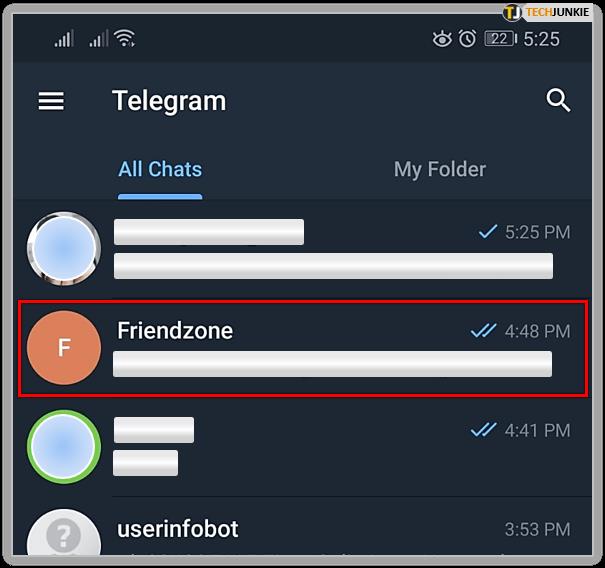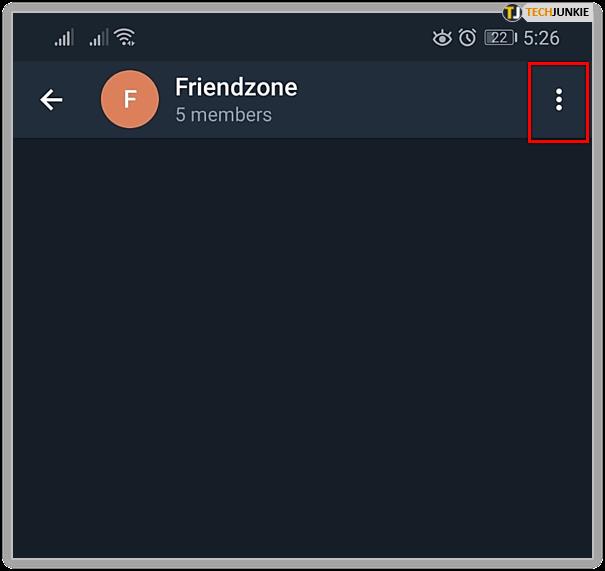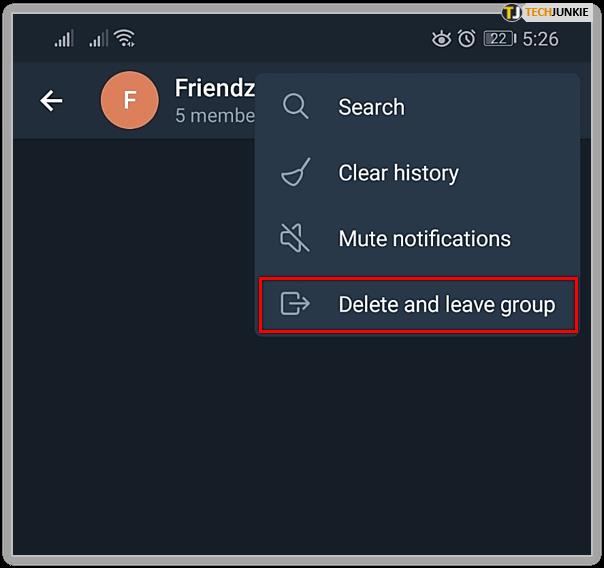Aux côtés de WhatsApp, Telegram est l'application de chat du moment. Non sans controverse, l'application a résisté à ses diverses tempêtes et est maintenant une application très populaire pour discuter, partager des vidéos, des autocollants et tout ce genre de choses. Aujourd'hui, je vais vous expliquer comment créer, gérer et quitter un groupe dans Telegram.

Une partie de ce qui rend Telegram si populaire est sa facilité d'utilisation. Outre un clin d'œil significatif à la confidentialité, la simplicité de l'application garantit la base d'utilisateurs la plus large possible. Avec plus de 200 millions d'utilisateurs, il a un public suffisamment large pour que la plupart de vos amis l'utilisent probablement même si vous ne l'êtes pas encore.
Demandez aux utilisateurs pourquoi ils utilisent Telegram et ils vous diront probablement plusieurs choses. Il est rapide avec des messages livrés presque immédiatement. Il est facile à utiliser avec une interface utilisateur simple et une navigation simple. C'est gratuit, sans publicité, sans abonnement et sans achat intégré. Il est sécurisé, tous les chats étant cryptés et disposant de cette option d'autodestruction.

Télégramme et vie privée
L'un des avantages importants de l'utilisation de Telegram est la confidentialité. Tous les chats sont cryptés et peuvent être configurés pour s'autodétruire pour un peu plus de sécurité. Les serveurs de chat utilisent un modèle distribué afin qu'aucun gouvernement ne puisse interdire ou surveiller tous les chats et l'API de chat est open source afin que toute personne qui code puisse voir exactement ce que l'application peut et ne peut pas faire. Le logiciel serveur est une source fermée et n'est pas ouvert à l'inspection.
La surveillance est un gros problème et toute application qui aide à nous protéger des regards indiscrets sera populaire. Bien que Telegram ne soit pas parfait en termes de sécurité ou de cryptage, c'est l'une des meilleures applications de chat disponibles à cet égard.
Donc, avec tout cela à l'écart, passons aux choses sérieuses.
Comment créer un groupe dans Telegram
Les groupes sont une fonctionnalité intéressante de Telegram qui vous permet d'être sociable avec plus d'une personne. Vous pouvez être membre d'autant de groupes que vous le souhaitez et chaque groupe peut compter jusqu'à 200 000 membres.
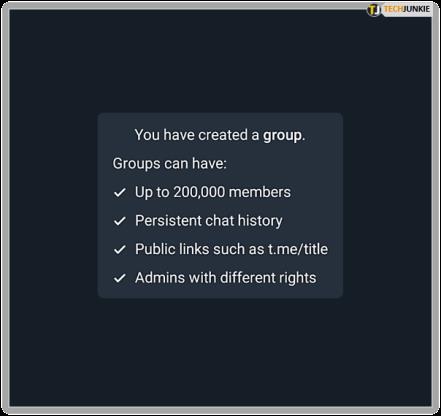
Créer un groupe dans Telegram est presque aussi simple que d'en quitter un. En quelques étapes, vous pouvez créer un groupe et l'ouvrir à de nouveaux membres du monde entier. Vous aurez besoin d'un ou deux contacts à ajouter à votre nouveau groupe, mais à part cela, il n'y a pas de prérequis pour en créer un.
- Ouvrez Telegram et sélectionnez l'icône du stylo en bas à droite de l'écran.
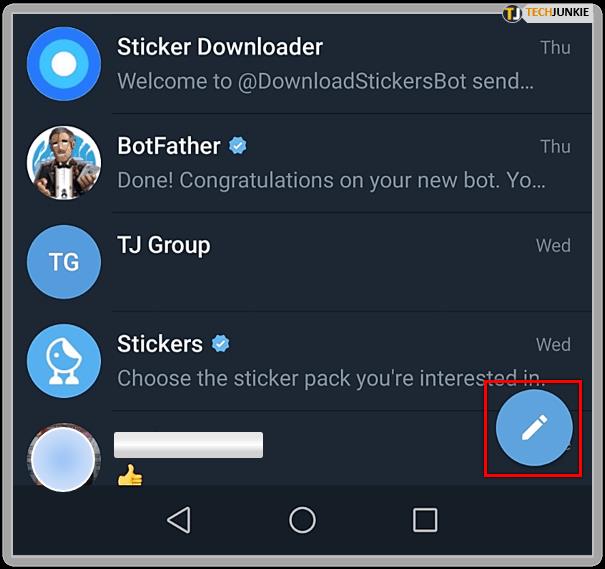
- Sélectionnez Nouveau groupe dans la fenêtre Nouveau message.
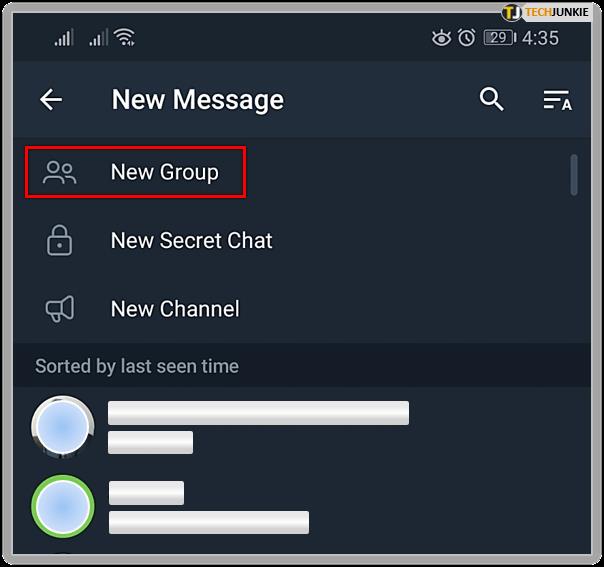
- Sélectionnez les contacts que vous souhaitez ajouter au groupe.
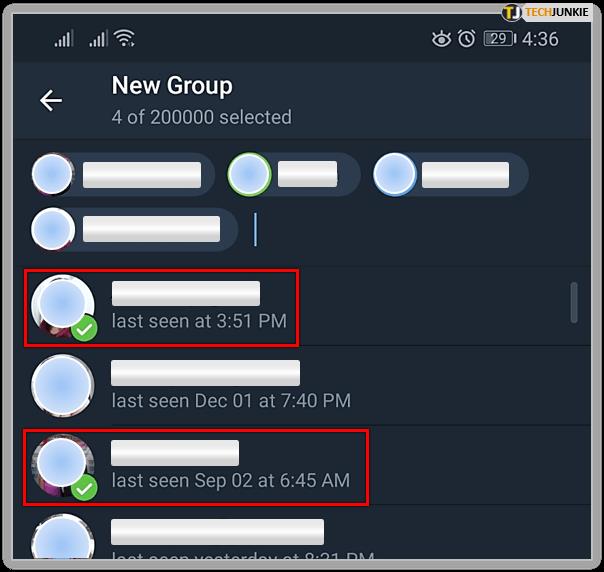
- Donnez un nom à votre groupe dans la fenêtre Nouveau groupe.
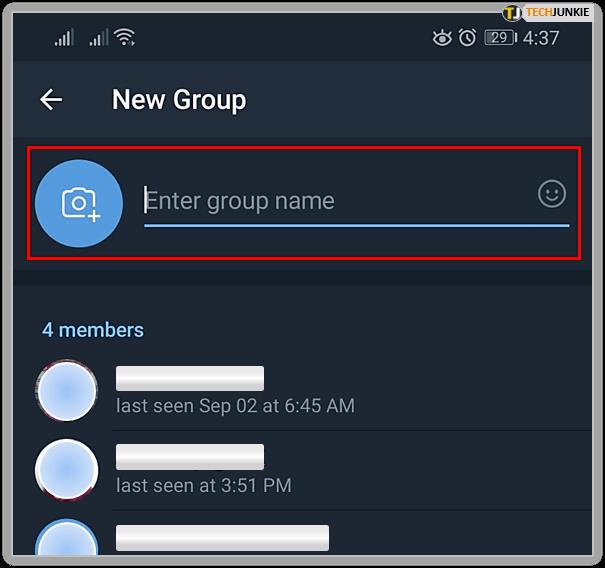
- Sélectionnez la coche en bas à droite de l'écran une fois terminé.
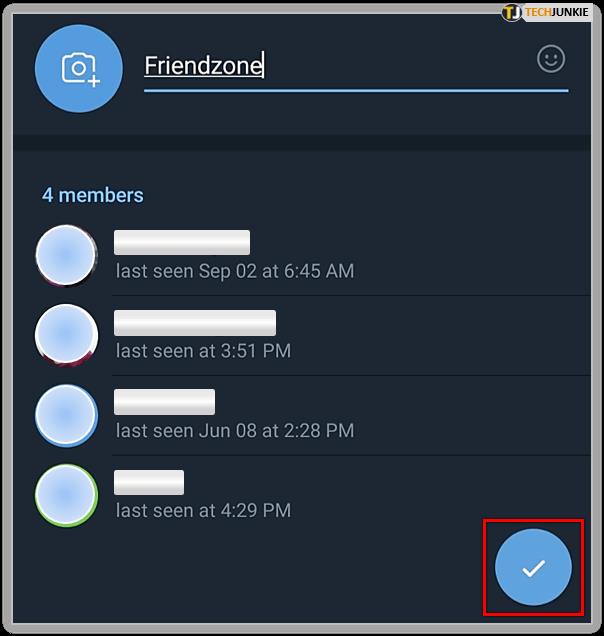
Votre groupe est maintenant créé.
Gestion des groupes dans Telegram
La gestion des groupes dans Telegram est aussi simple que d'en créer un. Vous pouvez gérer les membres, les messages et de nombreux aspects de l'activité du groupe. Vous pouvez également créer des liens d'invitation à partager, créer des canaux et toutes sortes de bonnes choses. La plupart de ces éléments sont mieux explorés plutôt qu'enseignés, alors couvrons simplement les bases.
- Ouvrez Telegram et sélectionnez votre groupe.
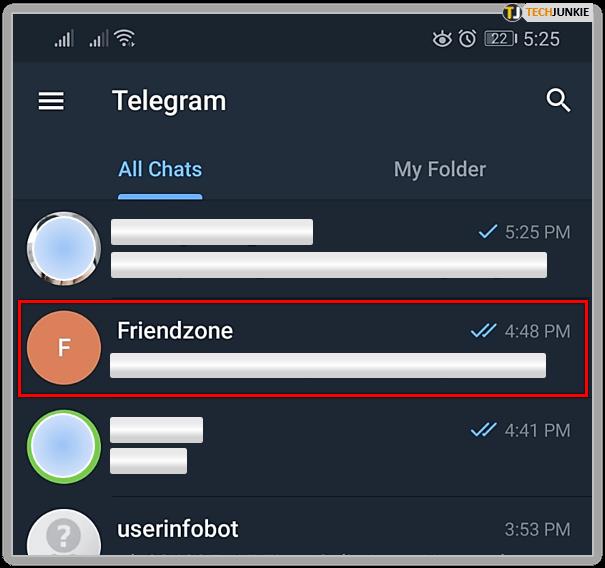
- Sélectionnez le titre du groupe pour ouvrir la page d'informations sur le groupe.
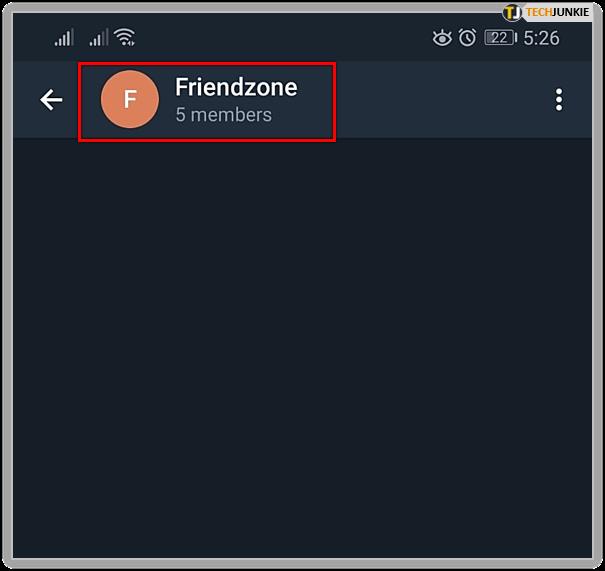
- Appuyez sur l'icône Stylo située en haut à droite pour accéder au menu principal de gestion du groupe.
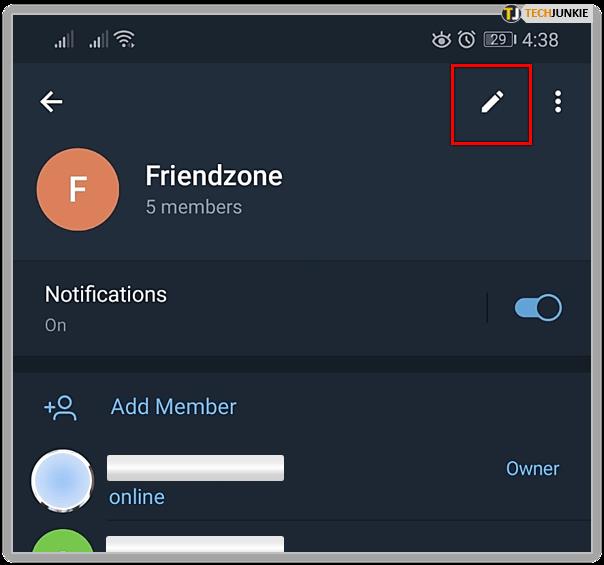
À partir du menu de gestion de groupe, vous pouvez voir toutes les activités récentes, les membres, les administrateurs, tous les utilisateurs restreints et tous les utilisateurs interdits si vous en avez. Vous pouvez également modifier le nom du groupe, le rendre privé ou public et afficher ou masquer l'historique des discussions. Il y a une tonne d'options ici qui nécessiteront probablement quelques essais et erreurs avant d'atteindre l'équilibre que vous recherchez.
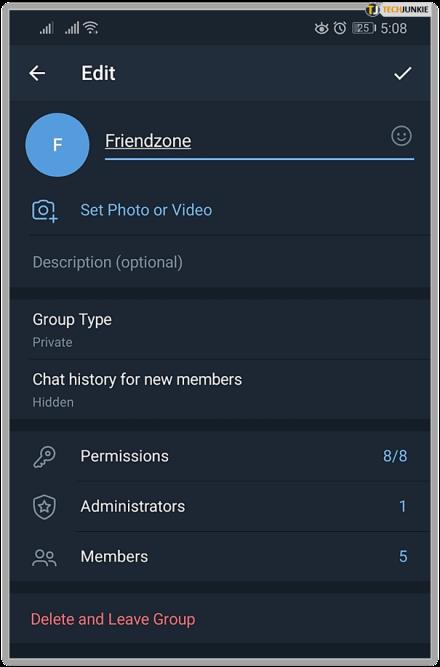
Comment rejoindre un groupe dans Telegram
Rejoindre un groupe sur Telegram est simple. Vous avez juste besoin de l'URL d'invitation d'un membre ou d'un administrateur et sélectionnez-la. Vous pouvez obtenir une invitation à partir de forums, d'amis, de contacts ou en recherchant des groupes ayant des intérêts similaires aux vôtres. Il existe même des sites Web qui répertorient un tas de noms de groupes les plus populaires. Contactez simplement l'administrateur et demandez une invitation.
Comment quitter un groupe dans Telegram
Si vous souhaitez quitter un groupe dans Telegram, c'est facile à faire.
- Ouvrez le groupe Telegram que vous souhaitez quitter et enregistrez-vous.
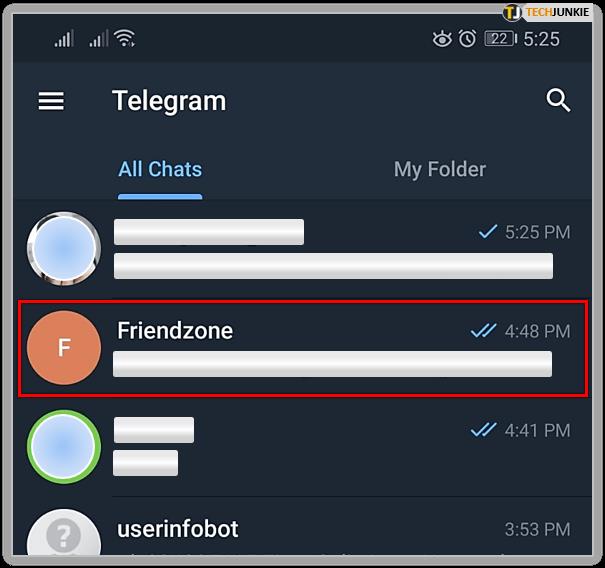
- Sélectionnez l'icône du menu à trois points en haut à droite.
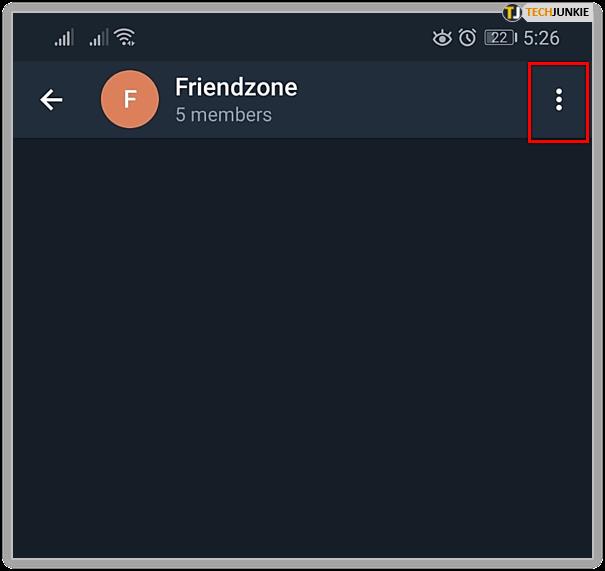
- Sélectionnez Supprimer et quitter le groupe.
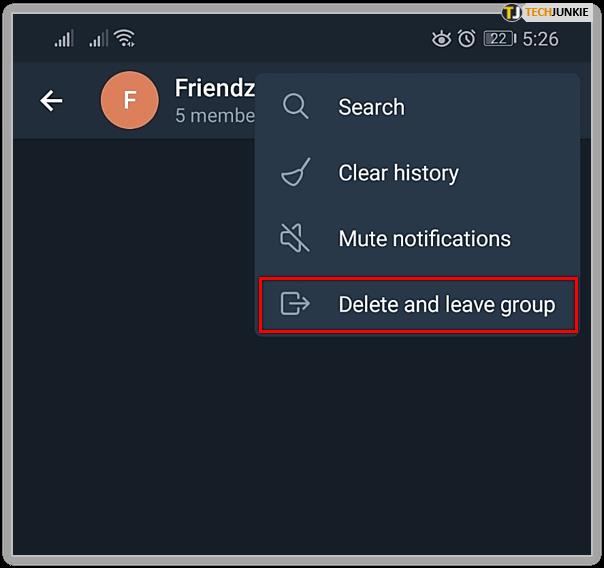
C'est ça.
Les groupes de télégrammes sont un excellent moyen d'élargir votre cercle social et de discuter de presque tout avec n'importe qui. Vous avez d'autres conseils de Telegram Group à partager ? Parlez-nous d'eux ci-dessous si vous le faites!